Kako popraviti napako Windows Update 0xc80003f3
Več uporabnikov sistema Windows nas je kontaktiralo z vprašanji, potem ko niso mogli niti Windows niti Security Essentials. Koda napake, ki se prikaže, je 0xc80003f3. Če bi analizirali kodo napake, to v bistvu pomeni, da je kratkoročni pomnilnik (RAM) poln. To se lahko zgodi v situacijah, ko je bil računalnik večkrat zaspan / mirovan, namesto da bi ga pravilno ugasnil. Kot kaže, težava ni značilna za določeno različico operacijskega sistema Windows, ker je potrjeno, da se pojavlja v sistemih Windows 10, Windows 8.1 in Windows 7.
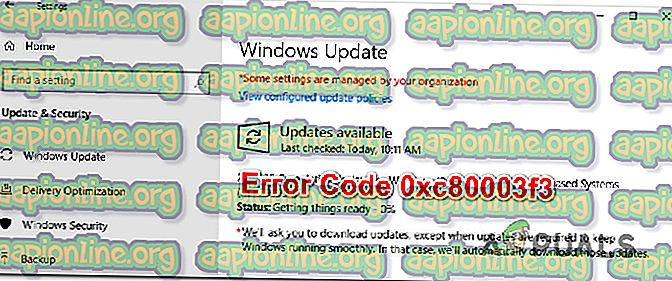
Kaj povzroča napako 0xc80003f3?
To posebno težavo smo analizirali tako, da smo pogledali različna uporabniška poročila in preizkusili različne popravke, ki so priporočljivi za kodo napake 0xc80003f3 . Izkazalo se je, da je znano več različnih scenarijev, ki sprožijo to napako. Tu je seznam z možnimi krivci:
- Napaka Windows Update - morda naletite na to posebno sporočilo o napaki zaradi napake Windows Update. Če je ta scenarij uporaben, bi morali težave rešiti s pomočjo orodja za odpravljanje težav Windows Update in prepoznati težavo ter samodejno uporabiti izvedljivo strategijo popravljanja.
- Poškodba znotraj mape SoftwareDistribution - Nepopolna posodobitev ali delno prenesena datoteka lahko poškoduje posodobitev do te mere, da bo sprožila to posebno kodo napake. V tem primeru bi morali težavo rešiti tako, da izbrišete mapo SoftwareDistribution, tako da vaš operacijski sistem prisili, da ustvari novo mapo in znova prenese datoteke.
- Nekatere kritične storitve WU so onemogočene - še en možen vzrok, ki bo privedel do te težave, so situacije, ko so nekatere storitve, ki so bistvene za postopek posodabljanja WIndows, onemogočene. To se lahko zgodi zaradi spremembe uporabnika ali pa jo povzroči aplikacija za upravljanje virov. V tem primeru je edino popravilo ponovno omogočanje storitev, ki jih ni mogoče zagnati.
- Polomljena komponenta WU - Uspeli smo ugotoviti nekatere situacije, ko se je ta težava pojavljala na računalnikih, kjer je bila komponenta WU dejansko pokvarjena. Če je ta scenarij uporaben, bi morali imeti možnost, da WU v celoti zaobidete tako, da namestite posodobitev z uporabo Windows Update Kataloga.
- Poškodba sistemskih datotek - za to posebno sporočilo o napaki je lahko odgovorna tudi poškodba sistemskih datotek. Verjetno nekatere poškodovane datoteke ne morejo zagnati zahtevanih storitev in procesov. V tem primeru bi morala namestitev za popravilo odpraviti težavo s korupcijo, ne da bi poškodovali datoteke.
Če se trenutno spopadate z reševanjem istega sporočila o napaki, vam bo v tem članku na voljo več različnih vodnikov za odpravljanje težav. Vsaj eden od spodnjih metod potrdi, da deluje vsaj en prizadeti uporabnik.
Priporočamo, da upoštevate morebitne popravke spodaj v istem vrstnem redu, kot smo jih pripravili za najboljše rezultate. Sledite vsaki metodi in zavrzite tiste, ki niso uporabne, sčasoma pa najdite popravek, ki bo odpravil težavo v vašem določenem scenariju.
Začnimo!
1. način: Zagon orodja za odpravljanje težav Windows Update
Preden se lotimo naprednejših strategij popravljanja, poglejmo, ali različica sistema Windows ne more rešiti težave sama. Več prizadetih uporabnikov, s katerimi se srečujemo tudi z napako 0xc80003f3, je sporočilo, da jim je težavo uspelo v celoti odpraviti z zagonom orodja za odpravljanje težav Windows Update in samodejno odpravili težavo.
Ta vgrajeni pripomoček je opremljen z izbiro strategij popravil, ki se bodo samodejno uporabila, če je odkrita težava, ki je zajeta. Tu je kratki vodnik za zagon orodja za odpravljanje težav Windows Update:
- Pritisnite tipko Windows + R, da odprete pogovorno okno Zaženi . Nato vnesite " ms-settings: odpravljanje težav " in pritisnite Enter, da odprete zavihek Odpravljanje težav v aplikaciji Nastavitve .

- Ko ste na zavihku Odpravljanje težav, se pomaknite na desno podokno in pojdite na razdelek Vstani in teči . Ko pridete tja, kliknite Posodobitev sistema Windows in nato Zaženi orodje za odpravljanje težav .

- Po zagonu pripomočka počakajte, da se začetno skeniranje zaključi. Ugotovljeno bo, ali je uporabna katera koli od strategij popravila, vključenih v to orodje

- Če se ugotovi, da je uspešen popravek, se vam v naslednjem oknu prikaže. Če ga želite uporabiti, kliknite Uporabi ta popravek in sledite navodilom na zaslonu za uveljavitev priporočene strategije popravljanja.

- Ko je uspešno uporabljen priporočeni popravek, znova zaženite računalnik in preverite, ali se težava ne pojavlja več, začenši z naslednjim zagonom sistema.
Če se napaka 0xc80003f3 še vedno pojavlja, ko poskušate namestiti določeno posodobitev sistema Windows, se pomaknite navzdol na naslednji spodnji popravek.
2. način: Brisanje vsebine mape SoftwareDistribution
Številni prizadeti uporabniki so poročali, da jim je težavo uspelo rešiti z brisanjem mape za distribucijo programske opreme. To je glavna mapa, ki jo komponenta WU (Windows Update) uporablja za shranjevanje večine datotek Windows Update.
Ta postopek bo prisilil vaš operacijski sistem Windows, da znova prenese vse posodobitve, ki bodo nameščene za namestitev. S tem se razrešijo vsi primeri, ko napako 0xc80003f3 sproži nepopolna posodobitev sistema Windows ali poškodovane datoteke znotraj mape SoftwareDistribution.
Tu je kratek vodnik za brisanje mape SoftwareDistribution :
- Če želite izbrisati mapo SoftwareDistribution, morate najprej onemogočiti izbor storitev ( Windows Update Service in Background Intelligence Transfer Service) . Če želite to narediti, pritisnite tipko Windows + R, da odprete pogovorno okno Zaženi . Nato vnesite 'cmd' in pritisnite Ctrl + Shift + Enter, da odprete povišano okno ukaznega poziva.

Opomba: Brisanje mape SoftwareDistribution ne bo mogoče, če teh dveh storitev ne onemogočite.
- Ko ste znotraj povzdignjenega ukaznega poziva, vnesite ta ukaz in po vsaki pritisnite tipko Enter, da zaustavite dve storitvi:
net stop wuauserv neto stop biti
- Ko sta obe storitvi zaustavljeni, zmanjšajte poziv CMD in odprite File Explorer. Ko ste znotraj, se pomaknite do te lokacije:
C: \ Windows \ SoftwareDistribucija
- Znotraj mape za distribucijo programske opreme izberite vso vsebino te mape, z desno miškino tipko kliknite in v kontekstnem meniju izberite Delete .

- Ko je vsebina mape SoftwareDistribution očiščena, se vrnite v poziv CMD in vnesite naslednje ukaze (pritisnite Enter za vsakim), da znova omogočite iste storitve, ki smo jih prej ustavili:
net start wuauserv neto start bits
- Znova zaženite računalnik in preverite, ali se težava še vedno pojavlja, ko je dokončano naslednje zaporedje zagona.
Če še vedno ne morete namestiti nekaterih (ali vseh) posodobitev sistema Windows prek napake 0xc80003f3, se pomaknite navzdol do naslednjega vodnika za odpravljanje težav spodaj.
3. način: Omogočanje vseh storitev, ki jih uporablja WU
Kot kaže, se lahko ta posebna težava pojavi tudi v primerih, ko nekatere storitve WU (Windows Update) preprečujejo zagon. To lahko povzroči ročni poseg uporabnika ali nekatere aplikacije drugih proizvajalcev, ki bodo poskušale zmanjšati porabo virov.
UPDATE : Uspeli smo identificirati več uporabniških poročil, kjer se težava pojavlja pri neoriginalnih namestitvah sistema Windows. Najverjetneje storitve WU ustavi programska oprema za aktiviranje.
Več prizadetim uporabnikom je težavo uspelo rešiti tako, da so omogočili vse storitve WU, ki se uporabljajo med postopkom posodabljanja. Tukaj je kratek vodnik o tem:
- Odprite pogovorno okno Zaženi s pritiskom na tipko Windows + R. Nato vnesite „cmd“ in pritisnite Ctrl + Shift + Enter, da odprete povišan ukazni poziv. Če vas sistem Nadzor uporabniških računov pozove, v oknu kliknite Da, če želite dodeliti skrbniške pravice.

- Ko prispete v povzdignjen ukazni poziv, vnesite naslednje ukaze v katerem koli vrstnem redu, vendar se prepričajte, da po vsakem ukazu pritisnete tipko Enter, da se vrsta zagona vsake storitve nastavi na Samodejno:
SC config zaupanja vreden začetnik = samodejni SC konfiguracijski biti start = samodejni SC config cryptsvc start = auto
- Po tem, ko je bila vsaka vrsta zagona ustrezno spremenjena, znova zaženite sistem in ponovite dejanje, ki je prej povzročilo kodo napake pri naslednjem zagonu sistema.
Če še vedno naletite na isto napako 0xc80003f3, ko poskušate namestiti posodobitve, premaknite se na naslednji način spodaj.
4. način: Ročna namestitev posodobitve sistema Windows
Če vam noben od zgornjih načinov ni omogočil namestitve čakajočih posodobitev, obstaja velika verjetnost, da boste lahko kodo napake zaobšli v celoti, če ročno namestite neuspele posodobitve. Obstaja nekaj načinov, vendar je najprimernejša in varna pot to storiti preko spletnega mesta Microsoft Update katalog.
Uspeli smo identificirati več različnih poročil s prizadetimi uporabniki, ki trdijo, da napaka 0xc80003f3 ni nastala, ko so za posodobitev uporabili uradni Microsoftov katalog posodobitev.
Tu je kratki vodnik, kako to storiti:
- V brskalniku obiščite naslednjo stran ( tukaj ).
- Ko pridete na stran Microsoftovega kataloga posodobitev, uporabite iskalno funkcijo (v zgornjem desnem kotu) in poiščite posodobitev, ki ustvarja kodo napake.

- Ko vidite rezultate, poiščite ustrezno posodobitev s pomočjo arhitekture CPU-ja in različice Windows.

- Ko uspete najti pravilno posodobitev glede na vašo konfiguracijo, pritisnite gumb Prenesi in počakajte, da se postopek zaključi.
- Nato dvokliknite izvršni program, ki ste ga pravkar prenesli, in sledite navodilom znotraj namestitvenega programa, da dokončate namestitev.
- Če se namestitev zaključi brez težav, ste jo preprosto uspeli v celoti zaobiti.
Če še vedno naletite na napako 0xc80003f3 (ali drugo napako), ko poskušate iti po ročni poti, se pomaknite navzdol na naslednji način spodaj.
5. način: Izvedba namestitvenega popravila
Če noben od zgornjih načinov ni omogočil, da odpravite težavo in namestite čakajočo posodobitev, verjetno napaka 0xc80003f3 povzroči osnovno težavo s korupcijo. V tem primeru bi morali težave odpraviti tako, da ponastavite vse komponente Windows (vključno s datotekami za zagon).
Eden od načinov za to je čisto namestitev, vendar je to zelo uničujoč postopek, ki vas bo pustil brez osebnih datotek. Vse vaše aplikacije, aplikacije in mediji bodo izgubljeni.
Boljši pristop bi bil izvedba namestitve za popravilo. Ta nevsiljiv postopek bo obravnaval samo komponente Windows. To pomeni, da bodo vse aplikacije, igre, glasba, videoposnetki in osebne datoteke tam tudi po končani namestitvi. Če se odločite za ta postopek popraviti komponente Windows Update, sledite navodilom ( tukaj ).











